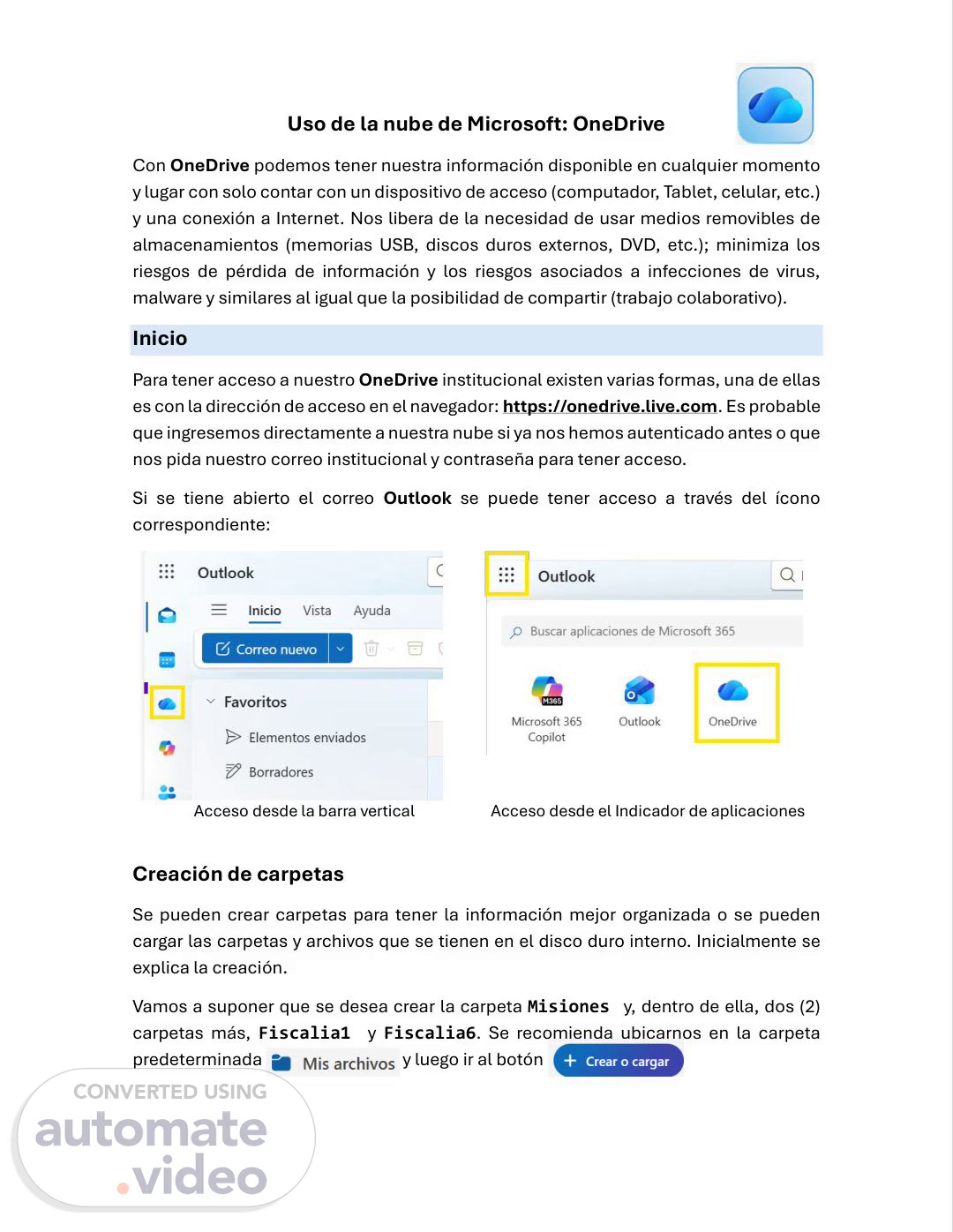Scene 1 (0s)
Uso de la nube de Microsoft: OneDrive Con OneDrive podemos tener nuestra información disponible en cualquier momento y lugar con solo contar con un dispositivo de acceso (computador, Tablet, celular, etc.) y una conexión a Internet. Nos libera de la necesidad de usar medios removibles de almacenamientos (memorias USB, discos duros externos, DVD, etc.); minimiza los riesgos de pérdida de información y los riesgos asociados a infecciones de virus, malware y similares al igual que la posibilidad de compartir (trabajo colaborativo). Inicio Para tener acceso a nuestro OneDrive institucional existen varias formas, una de ellas es con la dirección de acceso en el navegador: https://onedrive.live.com. Es probable que ingresemos directamente a nuestra nube si ya nos hemos autenticado antes o que nos pida nuestro correo institucional y contraseña para tener acceso. Si se tiene abierto el correo Outlook se puede tener acceso a través del ícono correspondiente: Acceso desde la barra vertical Acceso desde el Indicador de aplicaciones Creación de carpetas Se pueden crear carpetas para tener la información mejor organizada o se pueden cargar las carpetas y archivos que se tienen en el disco duro interno. Inicialmente se explica la creación. Vamos a suponer que se desea crear la carpeta Misiones y, dentro de ella, dos (2) carpetas más, Fiscalia1 y Fiscalia6. Se recomienda ubicarnos en la carpeta predeterminada y luego ir al botón.
Scene 2 (53s)
En el botón escogemos y le damos un nombre. Se crean dentro de Opción Crear Nombre nueva carpeta Creación Para crear las otras dos (2) carpetas del ejemplo dentro la carpeta Misiones, hacemos clic sobre esta última para ubicarnos dentro de ella y repetimos el proceso de creación. Debe aparecer algo similar a lo siguiente:.
Scene 3 (1m 11s)
Carga y descarga de carpetas y archivos Este proceso es similar al uso de medios de almacenamiento externos, pero con un manejo mas seguro y acceso en cualquier momento y lugar. Para cagar carpetas y archivos se recomienda ubicarse en la carpeta de OneDrive donde quedará almacenada. Por ejemplo, si tiene una carpeta en el disco duro del PC que se llama Ordenes y se quiere cargar a la carpeta Misiones de OneDrive, solo tenemos que ir al botón + Crear o cargar y luego a Carga de carpetas Luego localizamos la carpeta en el disco duro y la cargamos. Selección de la carpeta en el disco duro Carpeta cargada en OneDrive Para cargar archivos seguimos un proceso similar con la diferencia que se debe ir a la opción Carga de archivos dentro del botón + Crear o cargar Si queremos hacer el proceso contrario, es decir descargar carpetas y archivos, es bastante sencillo. Se debe tener en cuenta que cuando se descargan carpetas, OneDrive lo hace siempre comprimido..
Scene 4 (1m 50s)
Lo primero es localizar la carpeta que vamos a descargar y luego colocar el apuntador del mouse aparecen tres puntos (…) frente al nombre de la carpeta. Para seguir con el ejemplo vamos a suponer que se quiere descargar al disco duro, la carpeta Fiscalia6 que está en OneDrive. Se hace clic sobre los tres puntos frente al nombre de la carpeta y se selecciona la opción Descargar Aparecerá una ventana con el nombre de la carpeta comprimida (Fiscalia6.zip en el ejemplo) y la opción Guardar como para que la descargue en su disco duro. Una vez se guarda la carpeta, solo es localizarla y descomprimirlo Descarga Extracción Carpeta descomprimida Para descargar archivos es el mismo procedimiento, pero los archivos no se descargan descomprimidos..
Scene 5 (2m 22s)
Compartir archivos y carpetas OneDrive da la posibilidad de compartir, con varias alternativas, la información de una forma muy sencilla con usuarios internos y externos. Por ejemplo, si queremos compartir la información de la carpeta Fiscalia6 podemos ir al ícono compartir frente al nombre de la carpeta o ir a los tres puntos (…) a la opción Compartir. Luego especificamos el(los) correo(s) de la(s) persona(s) con las que se compartirá la carpeta, estableciendo si la persona puede editar (modificar) o solo puede ver el contenido o puede verlo sin descargarlo. Ícono para compartir Opciones de compartir Ya con las opciones de compartir establecidas se puede colocar un mensaje para que se envíe por correo electrónico al(los) destinatario(s). Al (los) destinatario(s) le llegará un correo notificando que se ha compartido la capeta:.
Scene 6 (2m 55s)
El destinatario ya puede ver la información y, acorde a los permisos, editar o solo ver la información. Seguimiento a las actividades hechas en la información compartida Usted puede monitorear los cambios hechos a la carpeta o archivo(s) compartidos. Por ejemplo, para la carpeta Fiscalia6 que se compartió, se debe ir a los tres puntos (…) frente al nombre de la carpeta y en el menú seleccionar Detalles: Opción Detalles Detalles de actividades Si eso mismo se puede hacer con un archivo, aunque existen dos tipos de seguimiento, una de ellas es similar al anterior por la opción Detalles, como se muestra para el archivo AlgunasIA.docx:.
Scene 7 (3m 22s)
La otra forma es mirar el Historial de versiones que permite ver información más general sobre cambios en el archivo. Por ejemplo, para el archivo AlgunasIA.docx, se puede ver de la siguiente forma: Opción Historial de versiones Historial de versiones Finalmente, si se quiere ver detalles dentro de un archivo, estando dentro del mismo en Excel están las opciones Mostrar cambios e Historial de versiones dentro del menú Revisar: En el caso de un documento Word, hay igualmente dos (2) opciones, Control de cambios e Historial de versiones. La primera opción se encuentra dentro del menú Revisar y la se encuentra haciendo clic en la flecha abajo que está a la derecha del nombre de archivo Control de cambios Historial de versiones.